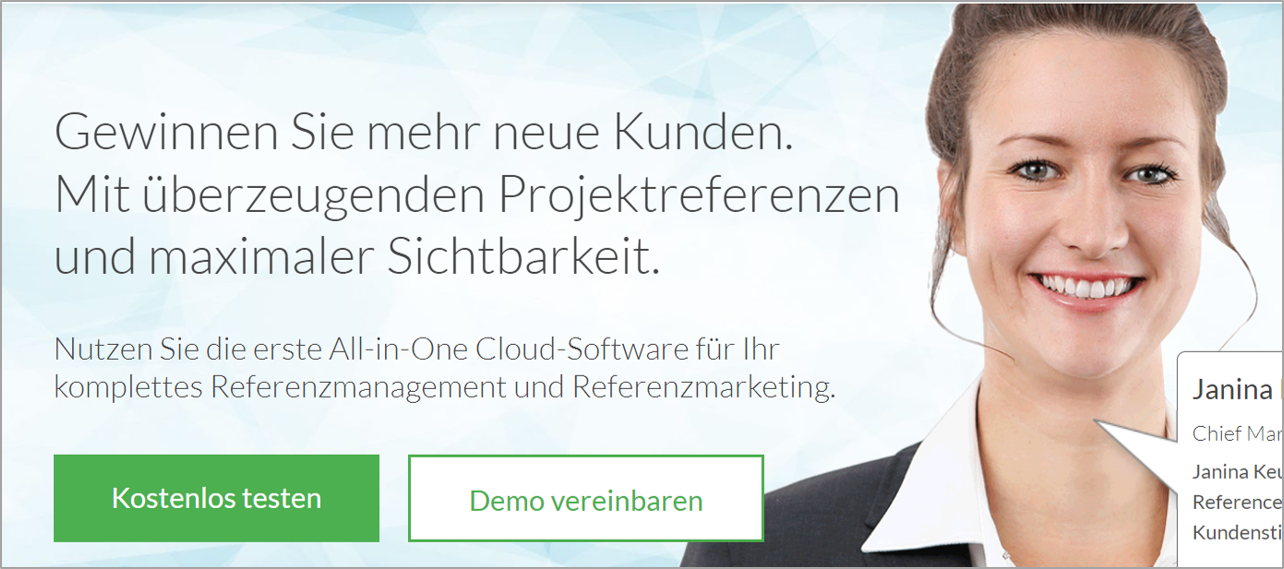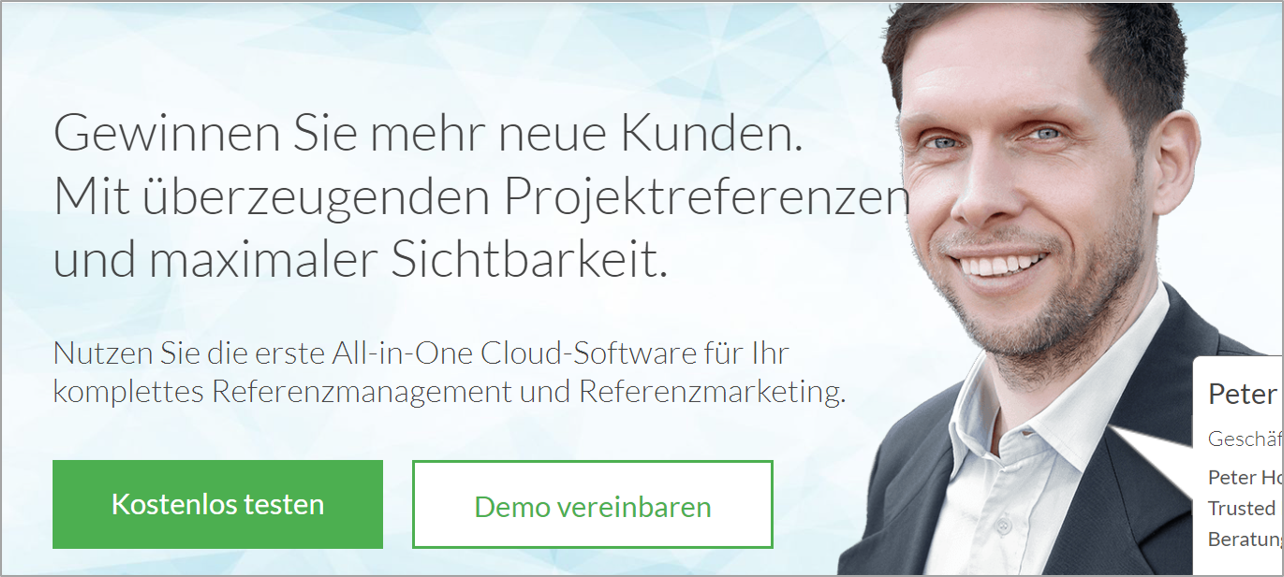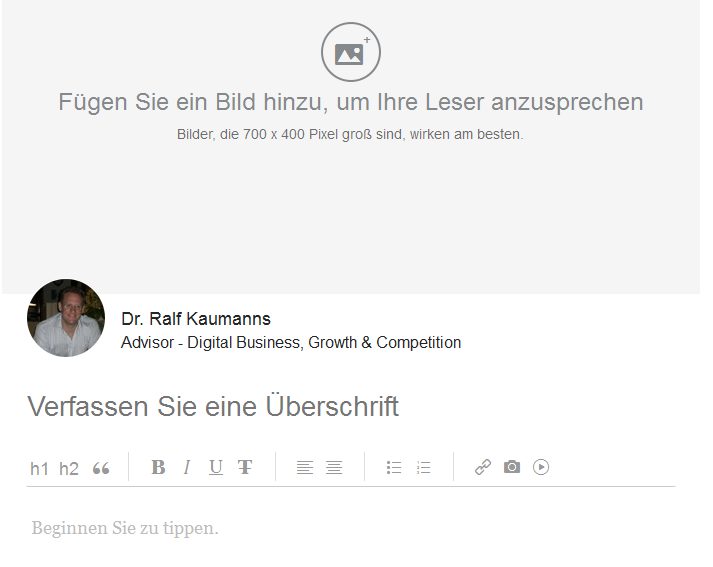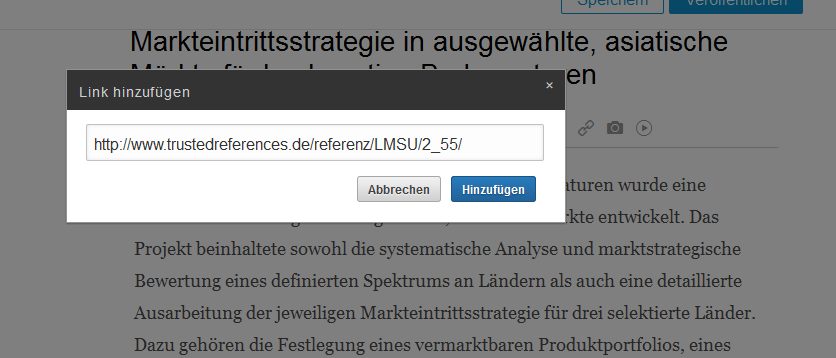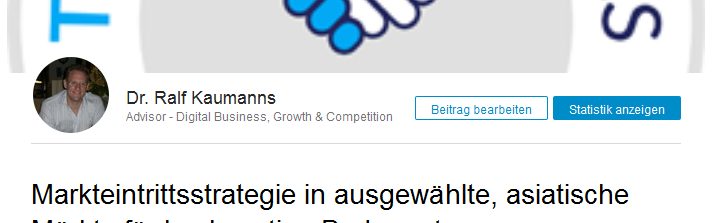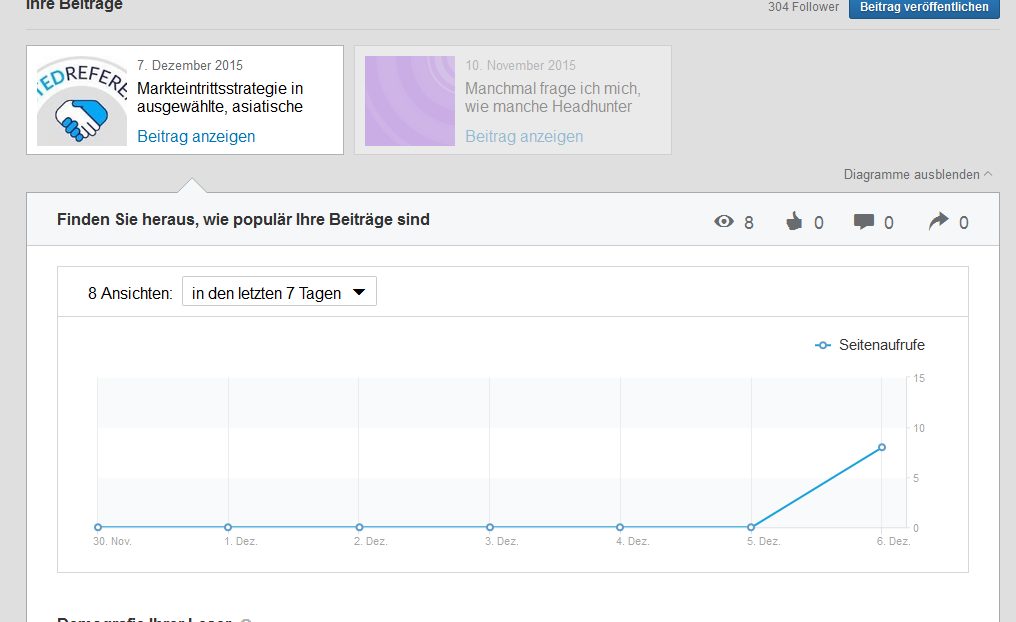LinkedIn bietet interessante und kostenlose Möglichkeiten für das B2B Marketing – vor allem für Freiberufler und Freelancer. Neben dem Teilen eines Links auf eine Kundenreferenz gibt es die Option, eine Referenz als Langformat-Beitrag zu publizieren. Der Unterschied zwischen beiden Möglichkeiten liegt in den unterschiedlichen Zielgruppen, die damit erreicht werden können. Hier finden Sie Tipps und Empfehlungen, wie Sie ihre Kundenreferenzen als Langformat-Beitrag optimal auf LinkedIn publizieren können.
„Beitrag veröffentlichen“ ist ein rudimentäres Blogging-Werkzeug auf der LinkedIn-Plattform
Seit Februar 2014 hat LinkedIn die Möglichkeit, längere Beiträge auf der Plattform zu veröffentlichen, für alle Nutzer freigegeben. Über die Funktion können neben Texten auch Bilder, Videos und Slideshare-Präsentationen veröffentlicht werden – und auch Ihre Kundenreferenzen.
Interessant an dieser Funktion ist vor allem, dass die Inhalte nicht nur die eigenen Kontakte erreichen, sondern von LinkedIn auch an Personen außerhalb des eigenen Netzwerks distribuiert werden, die sich für das jeweilige Thema interessieren könnten. Diese Nutzer können Ihnen bei Interesse dann sogar wie bei Facebook oder Twitter folgen.
5 einfache Schritte zur Veröffentlichung Ihrer Kundenreferenz
Sie finden die Funktion „Beitrag veröffentlichen“ auf Ihrer Nutzer-Homepage direkt unterhalb Ihres Profilfotos.
In der Publikationsfunktion haben Sie nun verschiedene Möglichkeiten und Funktionen. Die wichtigsten sind:
- Bild einfügen
- Überschrift des Beitrags
- Text des Beitrags
- Externer Link
Grundsätzlich sollten Sie diese Möglichkeiten ausschöpfen. Ein Bild ist sehr wichtig für die Wahrnehmung Ihres Beitrags im Newsfeed potenzieller Interessenten. Daher sollten sie unbedingt eine Grafik oder ein Bildelement einbinden und nutzen.
Hier bietet es sich an, ein Motiv zu nutzen, das direkt mit der Kundenreferenz in Zusammenhang steht – vielleicht ein Chart, eine Grafik oder ähnliches. Falls Sie kein Bild zur Hand haben, können Sie auch einfach über die Vermarktung ihrer Kundenreferenz bei Trusted References das Siegel im PNG-Format herunterladen und als Motiv nutzen.
Als Überschrift bedienen Sie sich einfach der Überschrift Ihrer Kundenreferenz und als Textelement eignet sich die Zusammenfassung Ihrer Referenz hervorragend.
Wichtig ist, dass Sie die Referenz auf Trusted References direkt mit dem Beitrag verlinken. Dazu gehen Sie wie gewohnt vor und erstellen zunächst in der Vermarktung der jeweiligen Referenz einen Link (z.B. LinkedIn Beitrag) oder nutzen einen bestehenden Link, den sie bereits vorher für die Verlinkung zwischen LinkedIn und Ihrer Kundenreferenz auf Trusted References verwendet haben. Eine Verlinkung erfolgt über das „Kettensymbol“ (drittes Icon von rechts) im Editor des Beitrags (siehe Snapshot).
Danach veröffentlichen Sie den Beitrag über einen Klick auf den Button „Veröffentlichen“.
Über die Funktion „Statistik anzeigen“ können Sie direkt auf LinkedIn sehen, wie viele Besucher sich den Beitrag zu Ihrer Referenz angesehen haben. Die Klicks auf den Link können sie über die Analyse-Funktion auf Trusted References nachvollziehen.
Dieser Beitrag wurde auf dem Blog von Trusted References veröffentlicht. Trusted References ist eine Plattform für B2B-Marketing & -Vertrieb für Unternehmen, Selbständige & Freiberufler. Mehr dazu: www.trustedreferences.de